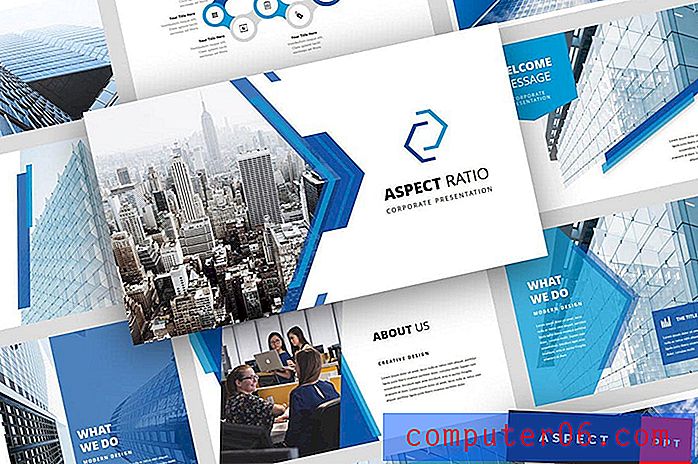So entfernen Sie die Kopf- und Fußzeile beim Drucken in Firefox
Während Webseiten in erster Linie als visuelles Medium konzipiert sind und auf Bildschirmen angezeigt werden sollen, gibt es viele Situationen, in denen Sie eine Datei oder Webseite in Firefox öffnen und ausdrucken möchten. Unabhängig davon, ob es sich um eine PDF-Datei handelt, die Sie über eine Website geöffnet haben, oder um eine bestimmte Seite, die Sie jemandem persönlich zeigen möchten, ist es hilfreich, dass moderne Webbrowser eine Option zum Drucken bieten.
Firefox enthält jedoch einige Informationen zur Seite in der Kopf- und Fußzeile. Dies ist möglicherweise nicht wünschenswert. Diese Informationen sind standardmäßig enthalten und enthalten häufig Dinge wie die URL der Seite, den Seitentitel oder eine Seitenzahl. Glücklicherweise können Sie dies im Firefox-Browser anpassen, indem Sie unserer Anleitung unten folgen.
Beenden Sie das Drucken der URL, des Titels, der Seitenzahl und anderer Seitenelemente in Firefox
Die Schritte in diesem Artikel wurden mit der aktuellsten Version von Firefox (Version 39.0.3) geschrieben, die zum Zeitpunkt der Erstellung des Artikels verfügbar war. Dieser genaue Vorgang funktioniert möglicherweise nicht für ältere Versionen von Firefox. In diesem Artikel erfahren Sie, wie Sie die Versionsnummer Ihres Firefox-Browsers ermitteln.
- Schritt 1: Starten Sie Firefox.
- Schritt 2: Klicken Sie oben rechts auf dem Bildschirm auf die Schaltfläche Menü öffnen . Es ist die Schaltfläche mit drei horizontalen Linien.
- Schritt 3: Klicken Sie auf die Schaltfläche Drucken .
- Schritt 4: Klicken Sie oben links im Fenster auf die Schaltfläche Seite einrichten .
- Schritt 5: Klicken Sie auf die Registerkarte Ränder & Kopf- / Fußzeile .
- Schritt 6: Klicken Sie auf jedes Dropdown-Menü unter Kopf- und Fußzeile und wählen Sie dann die Option –blank– . Wenn alle Kopf- und Fußzeilenbereiche den Wert –blank– enthalten, klicken Sie unten im Fenster auf die Schaltfläche OK .

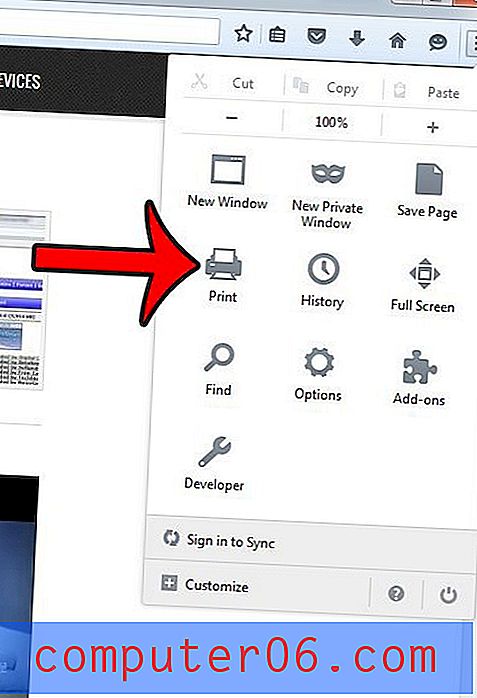
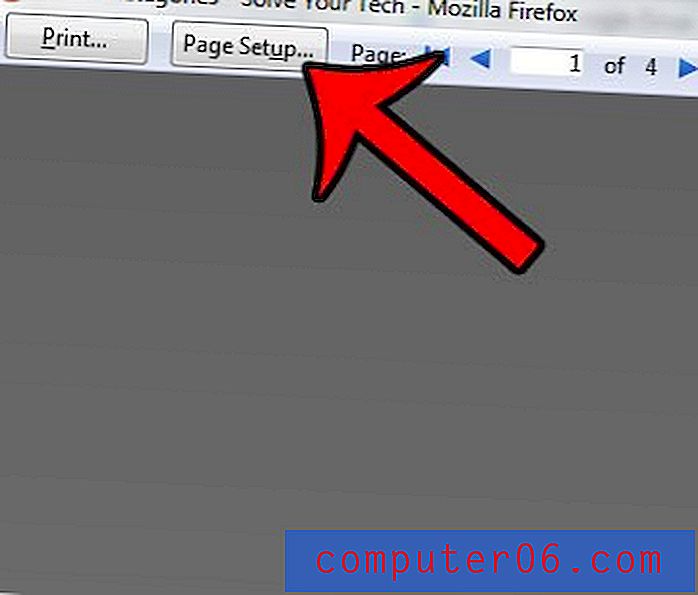
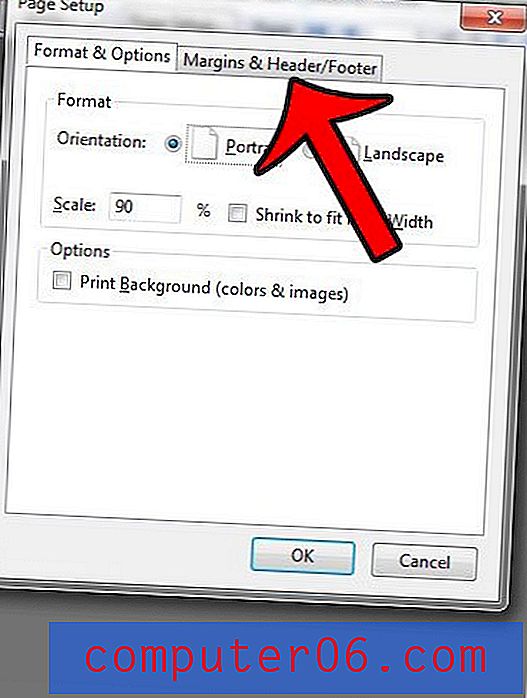
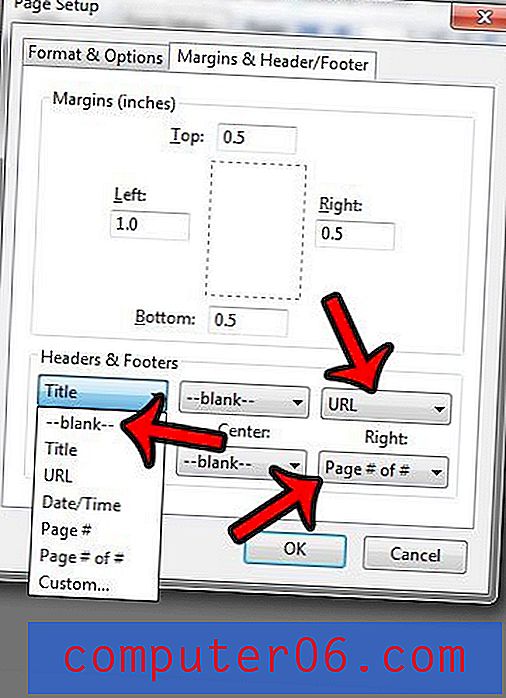
Möchten Sie lieber eine andere Suchmaschine verwenden, wenn Sie eine Suchabfrage in die Adressleiste oben in Firefox eingeben? Klicken Sie hier und erfahren Sie, wie Sie die Standardsuchmaschine für den Browser anpassen können.